
Isi
Oracle VM VirtualBox adalah program yang memungkinkan pembuatan sistem operasi pada mesin virtual, yaitu memungkinkan penggunaan program Windows di Linux. Jika sebuah program tidak bekerja di WINE, misalnya, program itu mungkin akan bekerja di lingkungan aslinya, Windows. Menggunakan VirtualBox akan menjadi alternatif yang lebih baik dan lebih mudah daripada menginstal partisi terpisah untuk Windows di mesin Linux.
Langkah
Instal Oracle VM VirtualBox. VirtualBox bertindak sebagai "komputer" tempat Anda dapat menghosting sistem operasi.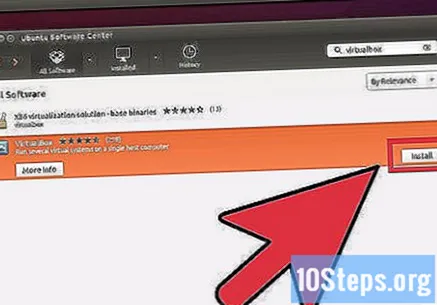

Ekstrak citra ISO dari CD Windows XP yang Anda miliki. ImgBurn dan k3b memiliki fungsi ini.
Klik tombol "Baru" (yang pertama dari empat di bawah menu).

Gunakan Wizard untuk membuat partisi virtual untuk Windows XP. Windows XP adalah sistem operasi default yang dipilih, jadi yang harus Anda lakukan hanyalah menamainya. (Windows XP, misalnya, adalah nama yang bagus).
Pilihan jumlah RAM yang akan dialokasikan untuk sistem operasi itu (saat digunakan). Jangan mengalokasikan terlalu banyak, karena akan ada lebih sedikit RAM dari sistem host Anda untuk dijalankan, yang akan merusak seluruh sistem.
Membuat hard drive baru karena Anda mungkin belum memilikinya. Klik Next untuk melanjutkan. Anda akan dibawa melalui wizard untuk membuat disk virtual baru, yang memungkinkan Anda memilih ukuran hard disk, ekspansi dinamis / ukuran tetap, dll.
Ulasan ringkasan yang diberikan di bagian akhir dan periksa apakah informasinya benar. Setelah itu, mesin virtual baru akan dibuat.
Monte gambar ISO dengan mengklik tombol Pengaturan. Klik pada bagian penyimpanan di sisi kiri jendela. Klik pada media CD kosong di Storage Tree.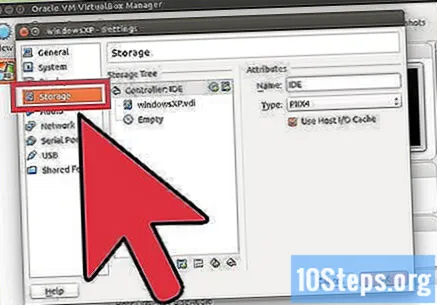
Buka Virtual Media Manager, diwakili dengan ikon folder dengan panah atas, di samping Perangkat CD / DVD di bawah "Atribut".
Menambahkan file gambar dengan mengklik Tambah dan memilih lokasi gambar ISO Windows XP. Pilih dengan mengklik "Pilih", lalu tekan OK di jendela pengaturan. Mulai VirtualBox dengan menekan "Start".
Install Windows. Anda harus menjalankan penginstal Windows sekarang. Ingat bahwa karena Anda belum menginstal Penambahan Tamu, Anda harus menekan tombol host (biasanya tombol Ctrl kanan)
Install Tambahan untuk Tamu. Saat mesin bekerja, dalam menu "Perangkat", klik "Instal Tamu Tambahan", yang akan meluncurkan wizard konfigurasi dalam Windows XP. Anda sekarang akan memiliki integrasi dengan mouse, sehingga Anda tidak perlu menekan tombol host untuk beralih antara sistem host dan tamu. Anda juga dapat menyalin dan menempel di antara dua sistem operasi. Sekarang setelah Anda menginstal Windows XP, Anda akan dapat menginstal program yang ingin Anda gunakan.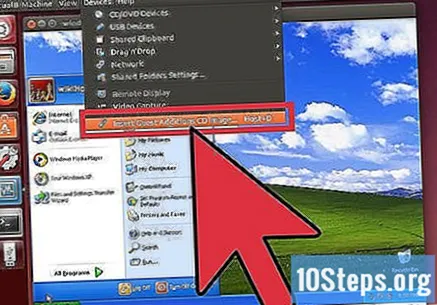
Tips
- Tambahkan filter ke pengaturan USB untuk memungkinkan perangkat USB bekerja.
- Lihat situs web VirtualBox untuk dokumentasi, pembaruan dan dukungan.
- Ada lebih banyak opsi di menu Pengaturan bagi Anda untuk menyesuaikan mesin Anda.
- Beberapa program (seperti game) mungkin tidak berkemampuan 3D, karena batasan VirtualBox. Ini mungkin memerlukan partisi terpisah untuk Windows.
Peringatan
- Beberapa konfigurasi, seperti dukungan EFI atau IO APIC, mungkin tidak kompatibel dengan Windows XP, jadi jangan aktifkan. Mereka akan merusak Windows dan Anda harus menginstal ulang.
- Hati-hati dengan game 3D jika Anda tidak mengaktifkan akselerasi 3D atau jika kartu grafis Anda tidak mendukungnya. VirtualBox memiliki keterbatasan dalam kemampuan 3D dan dapat gagal (atau bahkan sistem Anda) jika Anda menggunakan game tanpa dukungan ini.
- Tidak semua sistem operasi didukung oleh VirtualBox. Sistem operasi yang tidak didukung ini tidak memiliki Tambahan untuk Pelanggan dengan karakteristik yang diinginkan.


